3dsMax基本渲染技术介绍
- 格式:docx
- 大小:297.50 KB
- 文档页数:11
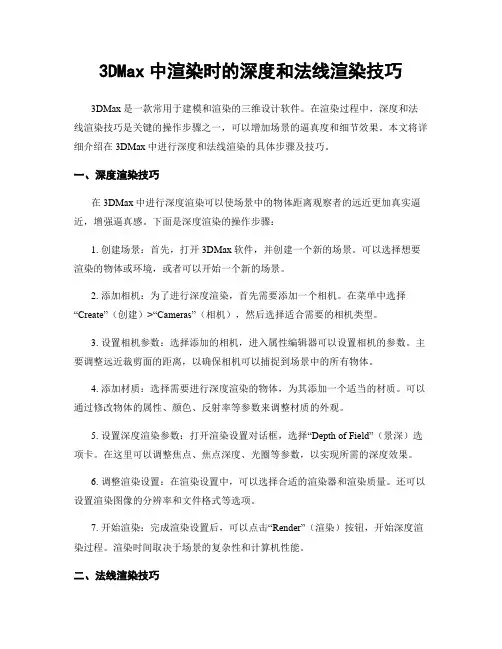
3DMax中渲染时的深度和法线渲染技巧3DMax是一款常用于建模和渲染的三维设计软件。
在渲染过程中,深度和法线渲染技巧是关键的操作步骤之一,可以增加场景的逼真度和细节效果。
本文将详细介绍在3DMax中进行深度和法线渲染的具体步骤及技巧。
一、深度渲染技巧在3DMax中进行深度渲染可以使场景中的物体距离观察者的远近更加真实逼近,增强逼真感。
下面是深度渲染的操作步骤:1. 创建场景:首先,打开3DMax软件,并创建一个新的场景。
可以选择想要渲染的物体或环境,或者可以开始一个新的场景。
2. 添加相机:为了进行深度渲染,首先需要添加一个相机。
在菜单中选择“Create”(创建)>“Cameras”(相机),然后选择适合需要的相机类型。
3. 设置相机参数:选择添加的相机,进入属性编辑器可以设置相机的参数。
主要调整远近裁剪面的距离,以确保相机可以捕捉到场景中的所有物体。
4. 添加材质:选择需要进行深度渲染的物体,为其添加一个适当的材质。
可以通过修改物体的属性、颜色、反射率等参数来调整材质的外观。
5. 设置深度渲染参数:打开渲染设置对话框,选择“Depth of Field”(景深)选项卡。
在这里可以调整焦点、焦点深度、光圈等参数,以实现所需的深度效果。
6. 调整渲染设置:在渲染设置中,可以选择合适的渲染器和渲染质量。
还可以设置渲染图像的分辨率和文件格式等选项。
7. 开始渲染:完成渲染设置后,可以点击“Render”(渲染)按钮,开始深度渲染过程。
渲染时间取决于场景的复杂性和计算机性能。
二、法线渲染技巧法线渲染是一种用于改善场景物体细节的技术,可以使表面的凹凸、细纹等细节更加真实。
下面是法线渲染的操作步骤:1. 导入或创建物体:在3DMax中,选择一个需要进行法线渲染的物体,并导入到场景中。
也可以通过创建物体来实现。
2. 添加材质和纹理:选择物体后,为其添加一个合适的材质,并在“Diffuse”(漫反射)选项中添加纹理。

3Dmax渲染设置与参数调整技巧随着计算机技术的不断发展,3Dmax作为一种常用的三维建模和渲染软件,被广泛应用于影视、游戏、建筑等领域。
在使用3Dmax进行渲染时,正确的设置与参数调整非常重要,可以影响渲染效果的质量和速度。
本文将详细介绍3Dmax渲染设置与参数调整的技巧,并分点列出具体步骤。
一、渲染设置1. 选择合适的渲染器:在3Dmax中,常用的渲染器有Default Scanline Renderer(默认扫描线渲染器)、Mental Ray等。
根据具体需求选择合适的渲染器。
2. 设置分辨率与比例:在“Render Setup”菜单中,可以设置渲染图像的分辨率和比例。
根据需要选择合适的数值,一般建议使用较高的分辨率和常用的比例(如16:9)。
3. 调整抗锯齿参数:抗锯齿可以减少图像边缘的锯齿感,改善渲染效果。
在“Render Setup”菜单中,找到“Antialiasing”选项,可以调整抗锯齿参数。
一般建议选择合适的抗锯齿级别,以平衡渲染效果和渲染时间。
4. 开启全局照明:全局照明可以模拟真实环境中的光照效果,提高渲染效果的真实感。
在“Render Setup”菜单中,找到“Indirect illumination”选项,可以开启全局照明,并调整参数以达到理想的效果。
二、参数调整技巧1. 调整材质与纹理:材质与纹理的选择和调整对渲染效果有很大影响。
在3Dmax中,可以通过修改材质的反射、折射、颜色等参数,以及添加纹理贴图来实现理想的效果。
2. 调整光照参数:光照的设置对渲染效果至关重要。
在3Dmax中,可以通过调整光源的位置、强度、颜色等参数,以及使用阴影和光晕效果,来实现不同的光照效果。
3. 调整相机参数:相机参数的设置可以影响渲染图像的视角、焦距、景深等效果。
在3Dmax中,可以通过调整相机的位置、角度、焦距等参数,以及使用景深效果,来实现理想的渲染效果。
4. 使用后期处理:后期处理可以对渲染图像进行调色、增加光效、调整对比度等操作,进一步提高渲染效果。
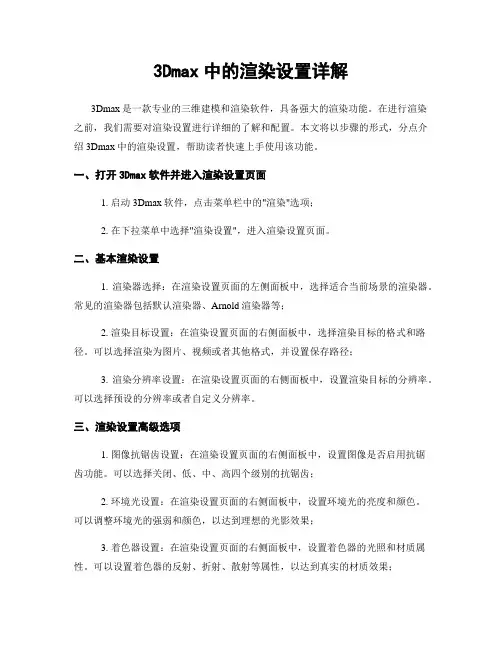
3Dmax中的渲染设置详解3Dmax是一款专业的三维建模和渲染软件,具备强大的渲染功能。
在进行渲染之前,我们需要对渲染设置进行详细的了解和配置。
本文将以步骤的形式,分点介绍3Dmax中的渲染设置,帮助读者快速上手使用该功能。
一、打开3Dmax软件并进入渲染设置页面1. 启动3Dmax软件,点击菜单栏中的"渲染"选项;2. 在下拉菜单中选择"渲染设置",进入渲染设置页面。
二、基本渲染设置1. 渲染器选择:在渲染设置页面的左侧面板中,选择适合当前场景的渲染器。
常见的渲染器包括默认渲染器、Arnold渲染器等;2. 渲染目标设置:在渲染设置页面的右侧面板中,选择渲染目标的格式和路径。
可以选择渲染为图片、视频或者其他格式,并设置保存路径;3. 渲染分辨率设置:在渲染设置页面的右侧面板中,设置渲染目标的分辨率。
可以选择预设的分辨率或者自定义分辨率。
三、渲染设置高级选项1. 图像抗锯齿设置:在渲染设置页面的右侧面板中,设置图像是否启用抗锯齿功能。
可以选择关闭、低、中、高四个级别的抗锯齿;2. 环境光设置:在渲染设置页面的右侧面板中,设置环境光的亮度和颜色。
可以调整环境光的强弱和颜色,以达到理想的光影效果;3. 着色器设置:在渲染设置页面的右侧面板中,设置着色器的光照和材质属性。
可以设置着色器的反射、折射、散射等属性,以达到真实的材质效果;4. 纹理设置:在渲染设置页面的右侧面板中,设置纹理的贴图和过滤方式。
可以添加贴图到材质中,并选择合适的纹理过滤方式,以优化渲染效果;5. 光源设置:在渲染设置页面的右侧面板中,设置场景中的光源类型和参数。
可以添加不同类型的光源,如点光源、聚光灯等,并调整其光强和颜色;6. 渲染设置预设:在渲染设置页面的左下角,选择预设的渲染设置。
可以根据场景的需求,选择合适的预设设置,以节省时间和精力。
四、渲染设置验证和渲染1. 完成渲染设置后,点击渲染设置页面右下角的"验证场景"按钮。
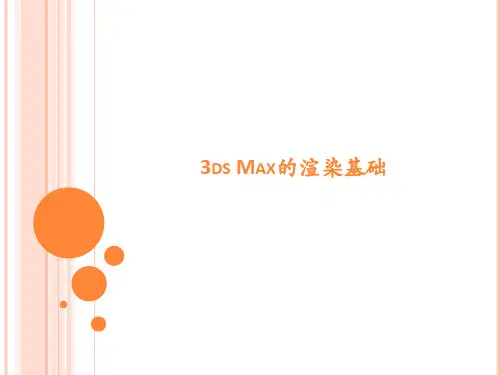
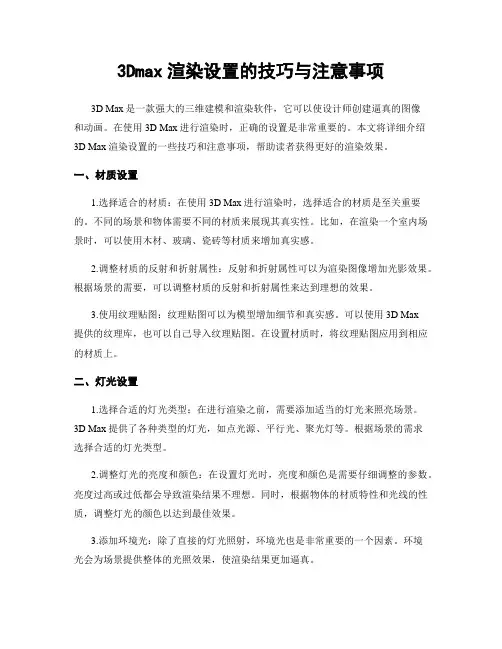
3Dmax渲染设置的技巧与注意事项3D Max是一款强大的三维建模和渲染软件,它可以使设计师创建逼真的图像和动画。
在使用3D Max进行渲染时,正确的设置是非常重要的。
本文将详细介绍3D Max渲染设置的一些技巧和注意事项,帮助读者获得更好的渲染效果。
一、材质设置1.选择适合的材质:在使用3D Max进行渲染时,选择适合的材质是至关重要的。
不同的场景和物体需要不同的材质来展现其真实性。
比如,在渲染一个室内场景时,可以使用木材、玻璃、瓷砖等材质来增加真实感。
2.调整材质的反射和折射属性:反射和折射属性可以为渲染图像增加光影效果。
根据场景的需要,可以调整材质的反射和折射属性来达到理想的效果。
3.使用纹理贴图:纹理贴图可以为模型增加细节和真实感。
可以使用3D Max提供的纹理库,也可以自己导入纹理贴图。
在设置材质时,将纹理贴图应用到相应的材质上。
二、灯光设置1.选择合适的灯光类型:在进行渲染之前,需要添加适当的灯光来照亮场景。
3D Max提供了各种类型的灯光,如点光源、平行光、聚光灯等。
根据场景的需求选择合适的灯光类型。
2.调整灯光的亮度和颜色:在设置灯光时,亮度和颜色是需要仔细调整的参数。
亮度过高或过低都会导致渲染结果不理想。
同时,根据物体的材质特性和光线的性质,调整灯光的颜色以达到最佳效果。
3.添加环境光:除了直接的灯光照射,环境光也是非常重要的一个因素。
环境光会为场景提供整体的光照效果,使渲染结果更加逼真。
三、相机设置1.选择适当的相机视角:在渲染之前,需要选择适当的相机视角来确定观察场景的角度。
不同的视角会给人不同的感受,可以通过试验不同的角度来找到最佳的相机位置。
2.调整相机的焦距和曝光:焦距决定了渲染图像的焦点位置,曝光决定了渲染图像的明暗程度。
根据场景的需要,调整相机的焦距和曝光来达到所需的效果。
四、渲染设置1.选择合适的渲染器:3D Max提供了多种渲染器,如默认渲染器、光线追踪渲染器等。
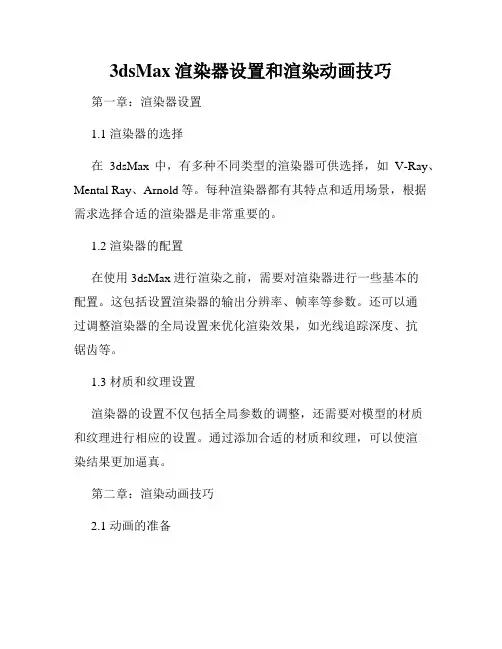
3dsMax渲染器设置和渲染动画技巧第一章:渲染器设置1.1 渲染器的选择在3dsMax中,有多种不同类型的渲染器可供选择,如V-Ray、Mental Ray、Arnold等。
每种渲染器都有其特点和适用场景,根据需求选择合适的渲染器是非常重要的。
1.2 渲染器的配置在使用3dsMax进行渲染之前,需要对渲染器进行一些基本的配置。
这包括设置渲染器的输出分辨率、帧率等参数。
还可以通过调整渲染器的全局设置来优化渲染效果,如光线追踪深度、抗锯齿等。
1.3 材质和纹理设置渲染器的设置不仅包括全局参数的调整,还需要对模型的材质和纹理进行相应的设置。
通过添加合适的材质和纹理,可以使渲染结果更加逼真。
第二章:渲染动画技巧2.1 动画的准备在进行动画渲染之前,需要对模型进行相关的准备工作。
这包括添加骨骼和控制器、设置动画路径等。
只有在动画制作的基础上,才能进行后续的渲染工作。
2.2 动画的合成在渲染动画之前,通常需要对动画进行合成。
合成可以将分散的动画元素组合成一个完整的场景。
这可以通过将不同层级的动画元素进行组合,或者使用合成软件进行处理来实现。
2.3 渲染参数的调整渲染动画时,需要根据具体需求调整渲染参数。
如帧率、渲染分辨率、渲染格式等。
通过调整这些参数,可以在保持渲染质量的同时,优化渲染速度和文件大小。
2.4 渲染队列的使用当需要渲染多个动画时,可以使用渲染队列功能来提高效率。
通过将需要渲染的动画添加到队列中,可以按顺序进行渲染,并自动保存渲染结果。
这样可以节省时间和人力成本。
2.5 后期制作渲染完成后,还可以进行一些后期制作的工作,如颜色校正、特效添加等。
这可以进一步提高渲染结果的质量和艺术效果。
第三章:渲染器设置实例3.1 V-Ray渲染器设置V-Ray是一种常用的高级渲染器,具有很强的灵活性和可调节性。
设置V-Ray渲染器可以通过调整渲染参数、光源类型、材质和纹理等来实现,以满足不同的渲染需求。
3.2 Mental Ray渲染器设置Mental Ray是一种用于高质量渲染和实时渲染的渲染器。

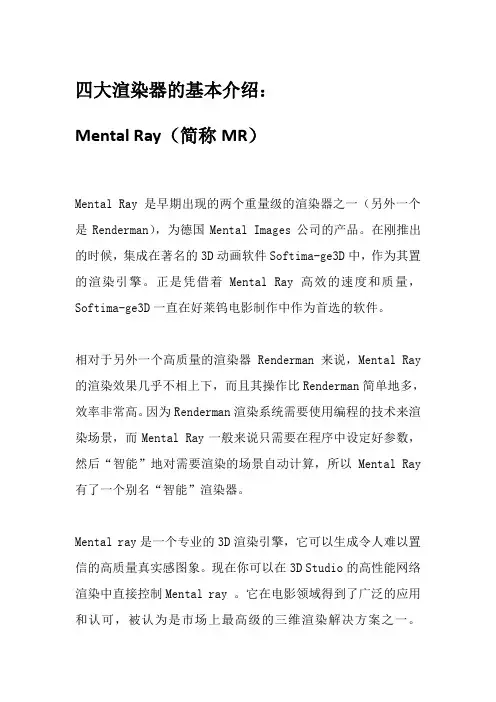
四大渲染器的基本介绍:Mental Ray(简称MR)Mental Ray是早期出现的两个重量级的渲染器之一(另外一个是Renderman),为德国Mental Images公司的产品。
在刚推出的时候,集成在著名的3D动画软件Softima-ge3D中,作为其置的渲染引擎。
正是凭借着Mental Ray高效的速度和质量,Softima-ge3D一直在好莱钨电影制作中作为首选的软件。
相对于另外一个高质量的渲染器Renderman来说,Mental Ray 的渲染效果几乎不相上下,而且其操作比Renderman简单地多,效率非常高。
因为Renderman渲染系统需要使用编程的技术来渲染场景,而Mental Ray一般来说只需要在程序中设定好参数,然后“智能”地对需要渲染的场景自动计算,所以Mental Ray 有了一个别名“智能”渲染器。
Mental ray是一个专业的3D渲染引擎,它可以生成令人难以置信的高质量真实感图象。
现在你可以在3D Studio的高性能网络渲染中直接控制Mental ray 。
它在电影领域得到了广泛的应用和认可,被认为是市场上最高级的三维渲染解决方案之一。
大名鼎鼎的德国渲染器mental ray,是一个将光线追踪算法推向极致的产品,利用这一渲染器,我们可以实现反射,折射,焦散,全局光照明等其他渲染器很难实现的效果。
BBS的著名全动画科教节目《与恐龙同行》就是用mental ray渲染的。
逼真的实现了那些神话般的远古生物。
Mental ray是个老牌渲染器,从2.0版本开始就置在softimage 中,至今发展的非常成熟,为许多电影成功实现了视觉特效。
他是除了Pixer Renderman之外拥有最广泛用户的电影级渲工具。
其庞大的用户群体和广泛的技术支持,是远非Final Render和Barzil这一类渲染新贵可比。
近几年推出的几部特效大片,《绿巨人》,《终结者2》,《黑客帝国2》等都可以看到他的影子。
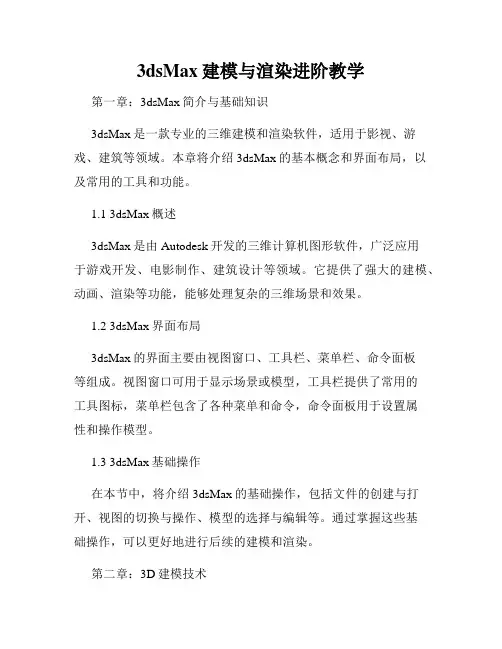
3dsMax建模与渲染进阶教学第一章:3dsMax简介与基础知识3dsMax是一款专业的三维建模和渲染软件,适用于影视、游戏、建筑等领域。
本章将介绍3dsMax的基本概念和界面布局,以及常用的工具和功能。
1.1 3dsMax概述3dsMax是由Autodesk开发的三维计算机图形软件,广泛应用于游戏开发、电影制作、建筑设计等领域。
它提供了强大的建模、动画、渲染等功能,能够处理复杂的三维场景和效果。
1.2 3dsMax界面布局3dsMax的界面主要由视图窗口、工具栏、菜单栏、命令面板等组成。
视图窗口可用于显示场景或模型,工具栏提供了常用的工具图标,菜单栏包含了各种菜单和命令,命令面板用于设置属性和操作模型。
1.3 3dsMax基础操作在本节中,将介绍3dsMax的基础操作,包括文件的创建与打开、视图的切换与操作、模型的选择与编辑等。
通过掌握这些基础操作,可以更好地进行后续的建模和渲染。
第二章:3D建模技术本章将深入探讨3D建模技术,包括常用的建模方法、模型的布尔操作、曲线建模和多边形建模等。
2.1 常用的建模方法3dsMax提供了多种建模方法,如盒子建模、环形建模、描边建模等。
每种方法都有其适用的场景和特点,需要根据实际需求选择合适的方法进行建模。
2.2 模型的布尔操作布尔操作是一种常用的建模技术,通过将不同的物体进行相交、联合或差集等运算,可以得到复杂的模型效果。
掌握布尔操作的方法能够提高建模效率和精度。
2.3 曲线建模曲线建模是一种利用曲线和曲面来创建模型的方法。
通过控制曲线的形状和位置,可以创建出具有特定曲线特征的模型。
曲线建模在汽车、产品设计等领域有广泛的应用。
2.4 多边形建模多边形建模是一种基于多边形网格的建模方法,通过不断调整顶点、边和面来构建模型。
多边形建模具有良好的拓扑结构和流线型,适用于复杂模型的创建。
第三章:材质和贴图本章将介绍3dsMax中的材质和贴图技术,包括材质的创建与编辑、贴图的应用和纹理映射等。
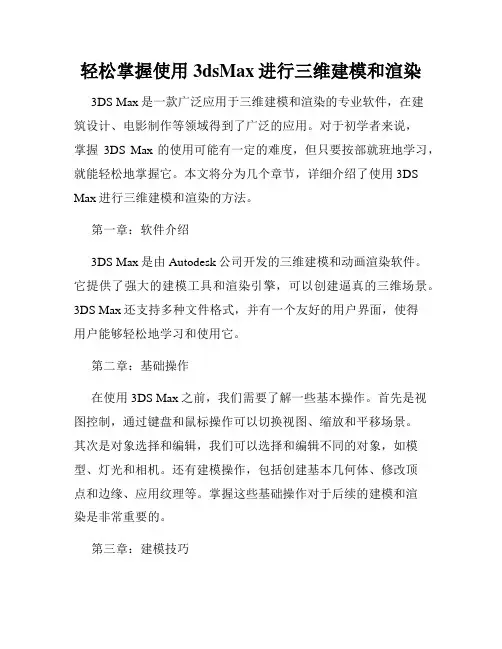
轻松掌握使用3dsMax进行三维建模和渲染3DS Max是一款广泛应用于三维建模和渲染的专业软件,在建筑设计、电影制作等领域得到了广泛的应用。
对于初学者来说,掌握3DS Max的使用可能有一定的难度,但只要按部就班地学习,就能轻松地掌握它。
本文将分为几个章节,详细介绍了使用3DS Max进行三维建模和渲染的方法。
第一章:软件介绍3DS Max是由Autodesk公司开发的三维建模和动画渲染软件。
它提供了强大的建模工具和渲染引擎,可以创建逼真的三维场景。
3DS Max还支持多种文件格式,并有一个友好的用户界面,使得用户能够轻松地学习和使用它。
第二章:基础操作在使用3DS Max之前,我们需要了解一些基本操作。
首先是视图控制,通过键盘和鼠标操作可以切换视图、缩放和平移场景。
其次是对象选择和编辑,我们可以选择和编辑不同的对象,如模型、灯光和相机。
还有建模操作,包括创建基本几何体、修改顶点和边缘、应用纹理等。
掌握这些基础操作对于后续的建模和渲染是非常重要的。
第三章:建模技巧建模是使用3DS Max最常用的功能之一。
在这一章节中,我们将介绍几个常用的建模技巧。
首先是使用基本几何体进行建模,如盒子、球体和圆柱体。
我们可以通过修改参数、分割面和变形来创造出各种形状。
其次是使用辅助工具进行建模,如对称复制、参考图像和路径建模。
还有一些高级的建模技巧,如布尔运算和建模工具的组合使用。
这些技巧可以帮助我们创建复杂的模型,提高建模效率。
第四章:材质和纹理材质和纹理的应用是渲染过程中不可或缺的部分。
在这一章节中,我们将学习如何创建和应用材质。
首先是了解不同类型的材质,如金属、玻璃、塑料等,并学习如何设置它们的属性。
其次是了解纹理的概念和使用方法,在模型表面应用图像纹理。
还有一些高级的材质和纹理技巧,如使用法线贴图和位图控制。
第五章:灯光和相机灯光和相机是渲染过程中非常重要的要素,可以直接影响渲染结果。
在这一章节中,我们将介绍不同类型的灯光和相机,并学习如何设置它们的参数。
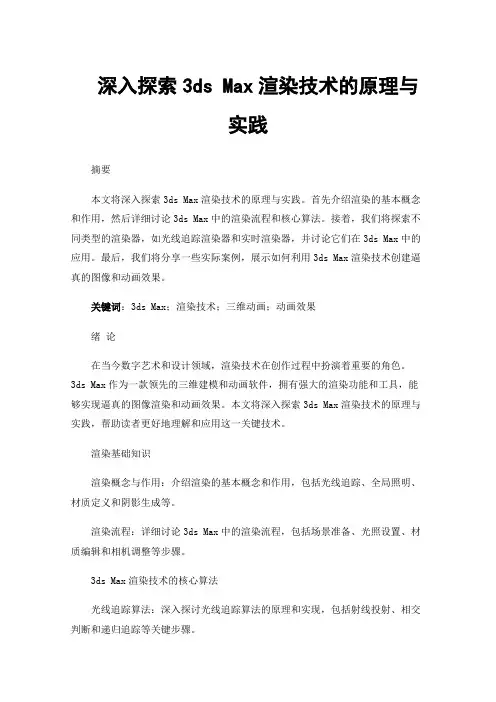
深入探索3ds Max渲染技术的原理与实践摘要本文将深入探索3ds Max渲染技术的原理与实践。
首先介绍渲染的基本概念和作用,然后详细讨论3ds Max中的渲染流程和核心算法。
接着,我们将探索不同类型的渲染器,如光线追踪渲染器和实时渲染器,并讨论它们在3ds Max中的应用。
最后,我们将分享一些实际案例,展示如何利用3ds Max渲染技术创建逼真的图像和动画效果。
关键词:3ds Max;渲染技术;三维动画;动画效果绪论在当今数字艺术和设计领域,渲染技术在创作过程中扮演着重要的角色。
3ds Max作为一款领先的三维建模和动画软件,拥有强大的渲染功能和工具,能够实现逼真的图像渲染和动画效果。
本文将深入探索3ds Max渲染技术的原理与实践,帮助读者更好地理解和应用这一关键技术。
渲染基础知识渲染概念与作用:介绍渲染的基本概念和作用,包括光线追踪、全局照明、材质定义和阴影生成等。
渲染流程:详细讨论3ds Max中的渲染流程,包括场景准备、光照设置、材质编辑和相机调整等步骤。
3ds Max渲染技术的核心算法光线追踪算法:深入探讨光线追踪算法的原理和实现,包括射线投射、相交判断和递归追踪等关键步骤。
全局照明技术:介绍全局照明的不同方法和技术,包括环境光遮蔽、全局光照和辐照度缓存等,以提高渲染的真实感和逼真度。
材质与纹理:探讨3ds Max中的材质编辑器和纹理贴图的应用,包括漫反射、高光反射、法线贴图和位移贴图等关键技术。
不同类型的渲染器及其应用光线追踪渲染器:介绍光线追踪渲染器的原理和特点,如V-Ray和Arnold等,以及它们在3ds Max中的应用。
实时渲染器:探讨实时渲染器的工作原理和优势,如Unity和UnrealEngine等,以及它们在3ds Max中的集成和应用。
实际案例展示建筑可视化:分享一些成功的建筑可视化案例,展示如何利用3ds Max渲染技术创造逼真的建筑效果图和漫游动画。
影视特效:介绍一些影视特效项目,展示如何使用3ds Max渲染技术实现特殊效果和虚拟场景的创作。
3dsmax渲染教程3ds Max是一款强大的三维建模和渲染软件,广泛应用于电影、动画、游戏和建筑等领域。
在进行3D渲染时,掌握基本的渲染技巧是非常重要的。
本文将介绍一些3ds Max渲染教程,帮助您提升渲染效果。
首先,在进行渲染前,您需要设置好您的场景。
在3ds Max中,您可以通过添加光源、调整相机角度和设置材质等方式,为您的场景增添真实感和艺术风格。
在添加光源时,您可以选择不同类型的灯光,如点光源、聚光灯或环境光等,根据场景需求来调整光源强度、颜色和影响范围等参数。
调整相机角度可以通过改变视角和焦距来控制画面的组成和景深效果。
至于材质的设置,您可以选择不同的纹理、反射率和折射率等属性,以达到想要的渲染效果。
其次,了解渲染器的设置也是非常重要的。
3ds Max中有几种不同的渲染器可供选择,如Standard、Mental Ray和VRay等。
每个渲染器都有自己独特的特点和参数设置。
在进行渲染前,您应该选择合适的渲染器,并对其进行相关设置。
例如,您可以调整渲染器的光线追踪深度、抗锯齿、全局光照和环境遮蔽等参数,以达到更高的渲染质量和真实感。
另外,了解渲染设置也是非常重要的。
在进行渲染时,您需要确定输出的图像分辨率和格式,以及渲染的帧数和时间范围等。
您可以选择不同的图像分辨率,如高清、标清或自定义,以满足不同需求。
对于动画渲染,您还可以设置帧数和时间范围,以控制动画的长度和渲染时间。
最后,在进行渲染时,您可以使用3ds Max的批处理功能,以提高渲染效率。
批处理可以帮助您同时渲染多个场景,节省时间和精力。
您可以设置场景列表、输出文件夹和渲染参数等相关设置,然后一键启动批处理渲染。
这对于处理大量场景或批量渲染任务非常有用。
综上所述,掌握基本的3ds Max渲染教程可以提升您的渲染效果和工作效率。
通过设置好场景、了解渲染器和渲染设置,并使用批处理功能,您可以获得更高质量的渲染图像和动画。
了解这些基本技巧后,您还可以进一步学习和探索高级渲染技巧,不断提升自己的渲染技术。
3ds Max三维渲染技巧及界面介绍在3ds Max三维渲染技巧及界面介绍中,我们将介绍一些提高渲染效果的技巧,并详细讲解3ds Max软件的界面功能。
一、高效的渲染技巧渲染是三维建模中非常重要的一部分,以下是一些提高渲染效果的技巧。
1. 物理渲染器的使用:3ds Max提供了强大的物理渲染器,可模拟真实世界的光线传播。
使用物理渲染器可以获得更加真实的渲染效果。
2. 环境光遮蔽:在材质编辑器中,可以为材质添加环境光遮蔽贴图,增加模型的细节和质感。
通过调整遮蔽参数,可以控制遮蔽效果的强度和范围。
3. 全局光照:全局光照可以模拟场景中的间接光照效果,提高渲染的真实感。
在渲染设置中启用全局光照,并调整参数以获得最佳效果。
4. 色彩映射:选择合适的色彩映射方式,可以让渲染结果更加鲜明、生动。
常用的色彩映射方式有线性、伽马校正等,根据场景需求进行选择。
二、3ds Max界面介绍3ds Max界面设计简洁直观,提供了丰富的工具和功能来辅助建模和渲染。
下面将介绍主要的界面组成部分。
1. 菜单栏:位于软件顶部,包含了各种菜单和功能选项,如文件、编辑、创建等。
通过菜单栏可以进行各种操作和设置。
2. 工具栏:位于菜单栏下方,提供了一系列常用工具的快捷按钮,如选择、移动、旋转等。
通过工具栏可以快速选择和操作模型。
3. 视图窗口:位于软件主界面中央,用于显示场景的不同视图,如透视图、顶视图、前视图等。
通过视图窗口可以观察和编辑场景中的模型。
4. 属性编辑器:位于界面右侧,默认显示模型的属性信息。
在属性编辑器中,可以修改模型的材质、纹理、大小等属性。
5. 时间轴:位于界面底部,用于设置和管理关键帧动画。
通过时间轴可以调整动画的播放速度和时间范围。
总结:通过学习3ds Max三维渲染技巧和界面介绍,我们可以更加高效地进行渲染操作,提高渲染效果的质量。
掌握3ds Max的界面功能,能够更好地理解和操作软件,使建模和渲染过程更加便捷和流畅。
标准渲染渲染类型:在3ds Max中主要包括3种动画渲染类型:1、快速渲染——往往用于产品级别的测试渲染。
2、实时渲染——用于材质、灯光的效果调节。
3、最终渲染场景——最终的产品渲染,用于平面、视频的输出。
动作调节时用“快速渲染”,在材质调节时用“实时渲染”,在对产品整体调节时用“最终渲染”。
渲染产品:第一个渲染产品用于对产品级别的快速渲染;第二个渲染迭代会忽略文件输出、网格渲染、多帧渲染,导出到MI文件,以及电子邮件通知,在图像上进行快速迭代时使用该选项;第三个实时渲染用于实时渲染。
快速渲染不经过渲染设置,直接按当前设置进行渲染,如果有保存图像的设置,它也会自动执行。
渲染帧窗口:在渲染帧窗口的坐上角有一个“要渲染的区域”下拉选项,提供了5种渲染类型,它们只对除实时渲染外的渲染工具起作用。
“视图”:对当前激活视图全部内容进行渲染。
“选定”:对当前激活视图中被选择的对象进行渲染。
“区域”:对当前激活视图中的指定区域进行渲染。
“放大”:与区域渲染使用方法相同,不同的是渲染后图像的尺寸。
对于区域渲染,相当于在原效果图上切一块进行渲染;对于区域放大,是将这切下的一小块放大到最后的渲染尺寸,这种放大不是图像的像素放大,而是视野缩小,所以渲染图像的质量不变,仍是高清晰。
“裁剪”:只渲染选择的区域,并按区域面积进行裁剪,产生和框选区域等比例的图像。
“渲染设置”:“公用”(Common)选项卡1、“时间输出”(Time Output):确定将要对哪些帧进行渲染。
a)“单帧”(Single):只对当前帧进行渲染,得到静态图像。
b)“活动时间段”(active time segment):对当前活动的时间段进行渲染,当前时间段来自屏幕下方时间滑块的显示。
c)“范围”(frames):特殊指定单帧或时间段进行渲染,单帧用“,”号隔开,时间段用“-”连接。
例如1,3,5-12分别表示对第一帧、第三帧、第5~12帧之间进行渲染。
3dmax渲染课堂小结3DMax渲染课堂小结在本次3DMax渲染课堂学习中,我们深入了解了渲染的概念、基本原理以及使用3DMax软件的渲染功能的具体操作。
接下来,我将一步一步回答本次课堂小结的主题,为大家总结所学内容。
一、渲染的概念与基本原理渲染是指将计算机生成的虚拟三维场景转化为具有真实感的二维图像的过程。
它是通过模拟光线的传播与反射等物理规律来计算场景中各个元素的颜色、光照等属性,最终得到逼真的图像。
渲染的基本原理包括光线追踪、光照模型、材质属性等要素。
二、3DMax渲染功能的操作步骤1. 创建场景:在3DMax中,我们可以通过建立对象、设置相机视角等操作来搭建一个虚拟的三维场景。
2. 设置光源:光源的设置对渲染效果有很大的影响。
在3DMax 中,可以设置各种类型的光源,如点光源、平行光、聚光灯等,还可以调整光源的亮度、颜色等参数。
3. 设置材质和纹理:在3DMax中,为了使模型更逼真,我们可以给模型设置材质和纹理。
通过调整材质的反射、折射、光滑度等属性,再添加纹理贴图,可以使模型拥有更加真实的外观。
4. 调整渲染设置:3DMax提供了丰富的渲染设置选项,可以根据需要调整渲染的输出分辨率、抗锯齿级别、光影效果等。
这些设置可以影响最终渲染图像的质量和效果。
5. 执行渲染:在完成以上设置后,即可执行渲染操作。
3DMax 提供了多种渲染方式,如批量渲染、渲染序列帧等。
根据需要选择合适的渲染方式,并设置好输出路径和文件格式,然后点击渲染按钮即可开始渲染。
6. 调试与优化:渲染完成后,可以通过对渲染结果进行调试和优化,如调整光源位置、调整材质属性等来进一步改善渲染效果。
三、渲染中常见问题与解决方法1. 渲染速度慢:渲染过程中可能会出现渲染速度慢的情况,可以通过降低抗锯齿级别、调整光源数目、减少模型细节等来提高渲染速度。
2. 光照不均匀:某些区域可能出现光照不均匀的问题,可以尝试调整光源的位置和强度,或者在需要补光的区域添加额外的光源。
快速学习3dsMax渲染技巧3ds Max是一款功能强大的三维建模和渲染软件,广泛应用于影视、游戏和建筑等领域。
在3ds Max渲染过程中,合理运用一些技巧可以提高效率和质量。
本文将介绍几个快速学习3ds Max渲染技巧的章节,以帮助读者更好地掌握和运用这些技巧。
第一章:光照与阴影光照和阴影是3ds Max渲染中至关重要的要素,影响着场景的真实感和逼真度。
在这一章节中,我们将探讨如何使用3ds Max中的灯光类型,如定向光、点光源和聚光灯等,来调整场景的光照效果。
此外,我们还将介绍如何使用3ds Max中的阴影类型,如软阴影和硬阴影,来增强场景的立体感和层次感。
第二章:材质和纹理材质和纹理是渲染中赋予模型视觉效果的关键因素。
在这一章节,我们将学习如何在3ds Max中使用材质编辑器,如Standard材质和Vray材质,来调整模型的表面质感和色彩。
同时,我们还将研究如何添加和调整纹理贴图,如漫反射贴图、凹凸贴图和法线贴图,以获得更真实和详细的渲染结果。
第三章:相机和视角相机和视角决定了场景的观察角度和视觉效果。
在这一章节中,我们将学习如何使用3ds Max中的相机工具,如透视相机和摄像机位置工具,来调整场景的视角和远近感。
同时,我们还将介绍如何使用3ds Max中的景深效果、快门速度和曝光等参数,来控制渲染的焦点和亮度,以增加渲染的艺术感和吸引力。
第四章:渲染设置与参数渲染设置和参数直接影响着渲染的效率和质量。
在这一章节中,我们将学习如何使用3ds Max中的渲染设置对渲染进行优化,如设置渲染器、分辨率和输出格式等。
同时,我们还将介绍如何调整渲染参数,如采样和反走样等,以获得更平滑和真实的渲染结果。
第五章:后期处理和特效后期处理和特效可以进一步提升渲染的质量和效果,使场景更加引人注目和生动。
在这一章节中,我们将学习如何使用3ds Max 内置的后期处理工具,如色彩校正和模糊等,对渲染结果进行调整和修饰。
3ds Max基本渲染技术介绍渲染是动画制作中关键的一个环节,但不一定实在最后完成时才需要。
渲染就是依据所指定的材质、所使用的灯光,以及诸如背景与大气等环境的设置,将在场景中创建几何体实体化显示出来,也就是将三维的场景转为二维的图像,更形象地说,就是为创建的三维场景拍摄照片或者录制动画,下面我们就来学习一下基本渲染技术。
一、渲染面板的基本组成部分按下渲染场景对话框按钮("◎')可以打开渲染场景对话框,显示各种渲染参数设置,这是3ds Max 默认状态下的渲染设置,如图1所示。
For personal use only in study and research; not for commercial use图1在渲染场景对话框中包含5个子标签面板,这5个子标签面板根据指定的渲染器不同而有所变化,每个子标签面板中包含一个或多个或者多个卷展栏,分别对各渲染项目进行设置。
下面对设置为3ds Max默认扫描线渲染器时所包含5个子标签面板作简单介绍。
1. 公用For personal use only in study and research; not for commercial use此选项卡中的参数适用于所有渲染器,并且在此选项卡中进行指定渲染器的操作,共包含4个卷展栏:公用参数、电子邮件通知、脚本和指定渲染器。
2. 渲染器不得用于商业用途同于根据设置指定渲染器的各项参数,根据指定渲染器不同,该面板中可以分别对3ds Max的默认扫描线渲染器和mental ray渲染器的各项参数进行设置,如果安装了其他渲染器,这里还可以对外挂渲染器参数进行设置。
3. For personal use only in study and research; not for commercial use4.5. Render Elements在这里能够根据不同类型的元素,将其渲染为单独的图像文件,以便于在后期软件中进行后期合成。
6. 光线跟踪器用于对3ds Max的光线跟踪器进行设置,包括是否应用抗锯齿、反射或折射的次数等。
7. 高级照明高级照明卷展栏用于选择一个高级照明选项,并进行相关参数设置。
二、渲染器的指定在指定渲染器卷展栏中可以进行渲染器的更换,只要单击选择渲染器按钮(),就可以指定其他的渲染器作为当前的渲染器了,指定渲染器的位置如图2所示。
图2左侧列表用于显示可以指定的渲染器,但不包括当前使用的渲染器,在左侧列表选择一个要使用的渲染器,然后单击OK按钮,即可以改变当前渲染器,如图3所示。
图33ds Max 9默认安装了3个扫描器:默认扫描线渲染器、mental ray渲染器和VUE文件文件渲染器。
在指定渲染器卷展栏中,可以为3中渲染类别分别指定不同的渲染器。
产品级用于渲染图形进行输出时使用的渲染器。
材质编辑器用于渲染材质编辑器中样本窗的渲染器。
动态着色用于动态着色窗口显示使用的渲染器。
在3ds Max 自带的3中渲染器中,只有默认扫描线渲染器可以用于动态着色视口渲染。
渲染是动画制作中关键的一个环节,但不一定实在最后完成时才需要。
渲染就是依据所指定的材质、所使用的灯光,以及诸如背景与大气等环境的设置,将在场景中创建几何体实体化显示出来,也就是将三维的场景转为二维的图像,更形象地说,就是为创建的三维场景拍摄照片或者录制动画,下面我们就来学习一下基本渲染技术。
四、输出分辨率设置输出分辨率,如图1所示。
图1宽度/高度:分别设置图像的宽度和高度,单位为像素。
图像纵横比:设置图像长度和宽度的比例,当长宽值指定后,它的值也会自动计算出来,图像纵横化长度/宽度。
在自定义尺寸类型下,如果按下它左侧的锁定按钮,则会固定图像的纵横比,这时对长度值的调节也会影响宽度值,对于已定义好的其他尺寸类型,图像纵横比被固化,不可调节。
除了自定义方式外,3ds Max还提供其他的固定尺寸类型,以方便有特殊要求的用户,其中比较常用的输出尺寸如图2所示。
五、输出文件类型输出文件类型设置如图3所示,进行渲染设置时,点击文件按钮,可以打开文件对话框,在保存类型下拉菜单中选择任意一种文件格式,在文件名中输入文件名称,这时就可以通过设置按钮进行文件格式的设置了。
3ds Max可以以多种文件格式作为渲染结果进行保存,包括静态图像和动画文件,共计13种格式,每种格式都有其对应的参数设置。
下面就比较常用的几种输出格式进行介绍。
AVI 文件(*. avi)BMP图像文件Kod:=ik CineurL i n)Encapsulated PostScript 文件(*. eps, 辐射囱像文件QUJR琰• (*. h叱我pic『JTEG.文件jpg, *. jpe/*. jpeg) OpeiiEZR Image File exr)- F丽图像文件(札噂翻MOV QuickTime文件:曲:m皿工1. AVI动画格式不得用于商业用途仅供个人参考AVI (音频-视频隔行插入)格式是电影文件的Windows标准格式,当生成动画预览时,3ds Max创建一个AVI。
也可以将最终输出渲染到AVI文件。
尽管3ds Max通过渲染单帧TGA文件或直接渲染到数字磁盘录制器生成最高质量的输出,但是通过渲染AVI文件仍然可以获得很好的效果。
AVI文件可以采用几种方式输入到3ds Max:作为“材质编辑器”中的动画材质、作为对位的视口背景、作为在Video Post中进行合成的图像。
2. JPEG图像文件JPEG(.jpeg或.jpg)文件遵循联合图像专家组设置的标准。
由于在提高压缩比率时会损失图像质量,因此这些文件要使用称为有损压缩的变量压缩方法。
不过,JPEG压缩方案非常好,在不严重损失图像质量的情况下,有时可以将文件压缩高达200:1。
因此,JPEG是一种用于在Internet张贴文件的普遍使用的格式,可以使文件大小和下载时间降至最低。
3. PNG图像文件PNG (可移植网络图形)是针对Internet和万维网开发的静态图像格式。
4. RPF图像文件RPF(Rich Pixel格式)是一种支持包含任意图像通道能力的格式。
设置用于输出的文件时,如果从列表中选择“RPF图像文件”,那么会进入RPF设置对话框。
可以在该对话框中指定写出到文件中所使用的通道类型。
如图4所示:图4渲染是动画制作中关键的一个环节,但不一定实在最后完成时才需要。
渲染就是依据所指定的材质、所使用的灯光,以及诸如背景与大气等环境的设置,将在场景中创建几何体实体化显示出来,也就是将三维的场景转为二维的图像,更形象地说,就是为创建的三维场景拍摄照片或者录制动画,下面我们就来学习一下基本渲染技术。
七、抗锯齿设置抗锯齿设置如图1所示。
图1抗锯齿:抗锯齿功能能够平滑渲染时斜线或曲线上所出现的锯齿边缘。
测试渲染时可以将它关闭,以加快渲染速度。
过滤器:在下拉列表指定抗锯齿滤镜的类型,重要的有以下几种:1. 区域:使用尺寸变量区域滤镜计算抗锯齿,是默认的抗锯齿类型。
2. 立方体:使用25像素滤镜锐化渲染输出对象,同时有明显的边缘增加效果,它的特点是在抗锯齿的同时使图像边缘锐化。
3. M让chell-Netravali:在环和各向异性两种滤镜之间逆向交替模糊。
4. 视频:25像素的模糊滤镜,可以优化PAL和NTSC制式的视频软件。
全局超级采样:启用此参数组中的选项可以对全局采样进行控制,而忽略各材质自身的采样设置。
启用全局超级采样器:启用该选项后,将对所有的材质应用相同的超级采样器。
禁用该选项后,将材质设置为使用全局设置,该全局设置由渲染对话框中的设置控制。
启用这个选项之后,可以选择几种常用的采样方式。
八、渲染视图操作有9种不同的渲染类型,如图2所示。
主要用于控制渲染图像的尺寸和内容,下面就其中几种常用的渲染类型进行介绍。
图2视图:对当前激活视图的全部内容进行渲染,是默认渲染类型。
选定对象:只对当前激活视图中选择的对象进行渲染。
区域:只对当前激活视图中,所指定区域进行渲染,进行这种类型的渲染时,会在激活视图中出现一个虚线框,用来调节要渲染的区域。
裁剪:值渲染选择的区域,并按区域面积进行裁剪,产生与框选区域等比例的图像。
放大:选择一个祛区域放大到当前的渲染尺寸进行渲染,与区域渲染方式相同,不同的是渲染后的图像尺寸。
区域渲染方式相当于在原效果图上切一块进行渲染,尺寸不发生变化。
放大是将切下的一块按当前渲染设置中设好的尺寸进行渲染,这种放大可以看做是视野上的变化,所以渲染图像的质量不会发生变化。
如图3所示。
不得用于商业用途不得用于商业用途仅供个人用于学习、研究;不得用于商业用途。
For personal use only in study and research; not for commercial use.Nur fur den personlichen fur Studien, Forschung, zu kommerziellen Zwecken verwendet werden. Pour l 'etude et la recherche uniquement a des fins personnelles; pas a des fins commerciales.T o n b K o gna nwflOM, KOTopbie ucnonb3yQTC8 gna o6y“eHU凡uccnegoBaHuM u He flonxHN Mcnonb3GBaTbca B KoMMepqecKux qenax.以下无正文不得用于商业用途。